INHOUDSOPGAWE
Of jy nou 'n spesifieke prent probeer vasvang of 'n video van jou skerm opneem, daar is verskeie maniere om dit te doen. Ons het jou gedek vir 'n eenvoudige manier om 'n skermskoot te neem of 'n meer gevorderde opsie met redigeringsvermoëns. Kom ons duik in en verken die verskillende metodes van skermskoot met 'n HP-skootrekenaar.
Voordele daarvan om skermkiekies op jou HP-skootrekenaar te neem
- Gerieflike dokumentasie: Neem skermopname op jou HP-skootrekenaar laat jou toe om inligting, soos foutboodskappe of spesifieke data op 'n webwerf vinnig en maklik te dokumenteer.
- Maklike deel : Skermkiekies kan maklik met ander gedeel word deur e-pos, kits boodskappe, of sosiale media, wat dit 'n wonderlike manier maak om inligting te deel of aan 'n projek saam te werk.
- Foutsporing en probleemoplossing: Skermskote kan baie nuttig wees om tegniese probleme op te los en probleme op te los deur dit met tegniese ondersteuning te deel om hulle te help om die probleem te verstaan en op te los.
6 maklike maniere om skermkiekies op 'n HP-skootrekenaar te neem
Metode 1. Vang jou skerm op HP vas met sleutelbord kortpaaie
Jy kan óf die Windows- óf Chrome-bedryfstelsel gebruik as jy 'n HP-skootrekenaar of rekenaar het. Albei stelsels kan 'n skermskoot op HP neem met net 'n eenvoudige sleutelbordopdrag.
Vad die hele skerm van HP-skootrekenaar vas
1. Soek die Print Screen-sleutel of PrtScn op jou sleutelbord

2.Druk hierdie sleutel om 'n skermskoot van jou hele skerm te neem, wat op jou knipbord gestoor sal word.
3. Maak 'n beeldbewerkingsagteware soos Paint of Microsoft Office Picture Manager oop.
4. In die beeldbewerkingsprogram, gebruik die sleutelbordkortpad en druk Ctrl + V om die skermskoot te plak.
5. Wysig of stoor die prent as 'n nuwe lêer.
Alternatiewelik kan jy ook hierdie stappe doen:
- Druk die Windows-sleutel + Print Screen-sleutel .
2. Die skermkiekie sal as 'n lêer in die Pictures vouer >> Skermkiekies op jou skootrekenaar gestoor word.
3. Gebruik 'n beeldbewerkingsprogram om dit te redigeer of as 'n nuwe beeldlêer te stoor.

Vag gedeeltelike skerm op HP-skootrekenaar vas
Vad 'n spesifieke deel van die skerm op 'n HP-skootrekenaar vas; so:
- Druk die Windows-sleutel + Shift + S -sleutels op jou sleutelbord, wat die skermknip-nutsding sal oopmaak en jou wyser na 'n +-teken sal verander.
2. Gebruik jou muis om die skermarea te kies wat jy wil vasvang.
3. Die skermskoot sal geneem word en op die knipbord gestoor word, sodat jy dit in 'n beeldbewerkingsagteware of -dokument kan plak om dit te stoor.
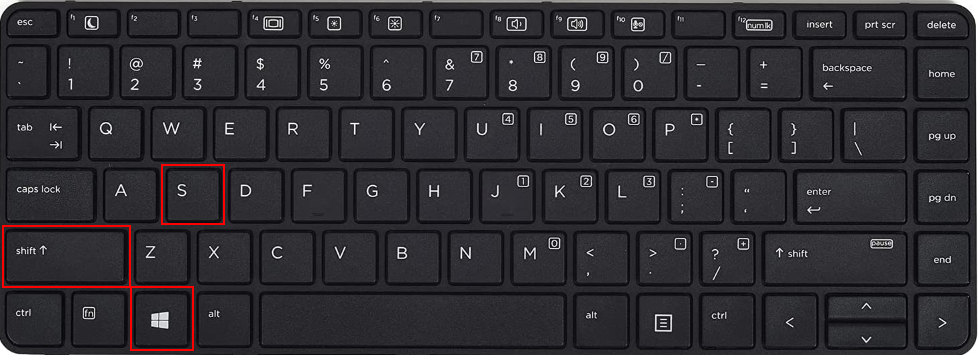
Vag gedeeltelike skerm op HP-skootrekenaar vas
Vad 'n spesifieke deel van die skerm op 'n HP-skootrekenaar, so is hoe:
1. Druk die Windows-sleutel + Shift + S -sleutels op jou sleutelbord, wat die skermknip-nutsding sal oopmaak en jouwyser na 'n +-teken.
2. Gebruik jou muis om die skermarea te kies wat jy wil vasvang.
3. Die skermskoot sal geneem en op die knipbord gestoor word, sodat jy dit in 'n beeldbewerkingsagteware of -dokument kan plak om dit te stoor.
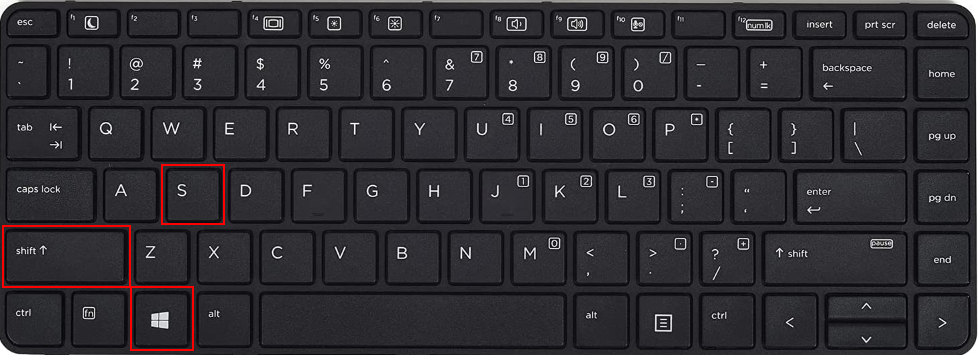
4. Maak 'n beeldbewerkingsagteware soos Paint of Microsoft Office Picture Manager oop.
5. Gebruik die sleutelbordkortpad en druk Ctrl + V om die skermskoot in die beeldredigeerprogram te plak.
6. Wysig of stoor die prent as 'n nuwe lêer.
Metode 2. Gebruik die funksiesleutel
As jy probleme ondervind om skermkiekies op 'n HP-skootrekenaar te neem deur tradisionele sleutelbordkortpaaie te gebruik, kan dit wees a.g.v. die Print Screen-sleutel wat aan 'n ander funksie toegewys word. Sommige HP-skootrekenaars en -rekenaars het 'n Fn-knoppie, en die Print Screen en End-funksies kan moontlik deur dieselfde sleutel toeganklik wees.
As dit die geval is, kan jy die volgende kombinasie gebruik:
Druk die Fn + PrtSc-sleutels op jou sleutelbord. 'n Skermskoot van jou hele skerm sal op die knipbord gestoor word.

Metode 3. Knipnutsding
Die Knipnutsding is 'n ingeboude kenmerk wat jou toelaat om enige gedeelte van jou skerm op Windows Vista, Windows 7, 8 of 10 skootrekenaars. Hierdie toepassing kan gevind word in die beginkieslys van alle Windows-rekenaarrekenaars, wat dit maklik maak om toegang te verkry. Om dit te gebruik, kan jy hierdie eenvoudige stappe volg:

1. Maak die knipnutsding ooptoepassing, druk New , of gebruik die kortpadsleutel na CTRL + N om 'n nuwe snip te skep.
2. Gebruik die kruishaarwyser om die area van die skerm wat jy wil vasvang te kies deur dit met 'n reghoekige vorm te omlyn.
3. Sodra jy die verlangde area vasgevang het, druk die skyf-ikoon op die nutsbalk om die skermskoot as 'n PNG- of JPEG-lêer te stoor.
Die Snynutsding bied ook verskeie ander opsies om jou skermkiekie-ervaring te verbeter. Benewens die standaard reghoekige snit, kan jy die volgende modusse gebruik:
- Vryvormsny modus laat jou toe om enige vorm of vorm vas te vang, soos sirkels, ovale of figuur 8'e.
- Venster knipmodus neem 'n skermskoot van jou aktiewe venster met een maklike klik.
- Volskermknipsel modus neem 'n hele vertoning vas, wat nuttig is vir diegene wat dubbelmonitorvertonings gebruik en albei skerms gelyktydig wil vasvang.
Snipping Tool beskik ook oor 'n pen en verligter opsie, wat jou toelaat om op jou skermkiekie te teken vir aantekeninge en belangrike elemente uit te wys.
Metode 4. Skermvasvangnutsmiddel Snip & Skets
Om 'n skermskoot met Snip & Skets op Windows 10, jy kan hierdie stappe volg:
1. Maak die venster of skerm oop wat jy wil vasvang.
2. Klik op die Start-kieslys en soek vir Snip & Skets in die soekbalk en kies dit uit die resultate.
3. Aspyskaart sal boaan die skerm verskyn. Klik op die vierde opsie, wat soos 'n reghoek lyk met merke in elke hoek, om die hele prent vas te vang.
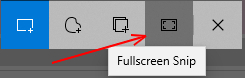
4. Jy kan ook ander opsies kies, soos om 'n reghoek te teken om vas te vang, 'n vrye vorm te skep of die aktiewe venster te gryp.
5. Windows sal die skermskoot op die knipbord stoor en 'n kennisgewing sal verskyn.
6. Klik op die kennisgewing om 'n aanpassingsvenster oop te maak. Hier kan jy die Snip & Skets beeldredigeerder deur die gereedskap boaan die skerm te gebruik.
7. Om die skermskoot te stoor, klik op die Stoor-ikoon en kies 'n lêernaam, tipe en ligging vir jou gestoorde skermskoot, kies dan Stoor.
Metode 5. Skermvasvangnutsmiddel Snagit
Snagit is 'n wonderlike hulpmiddel vir almal wat daarvan hou om skermkiekies te redigeer en aan te teken. Dit bied 'n maklik-om-te gebruik koppelvlak en 'n verskeidenheid kenmerke wat skermvaslegging maklik maak. Jy kan ook skermkiekies verander en wysig, en het selfs 'n skermopnemer om die skerm in videoformaat te blaai. Om Snagit te gebruik, kan jy hierdie stappe volg:
1. Laai die Snagit-toepassing af en maak dit oop.
2. Druk die rooi sirkelknoppie aan die bokant van jou skerm om toegang tot die skermkiekiekamera te kry.
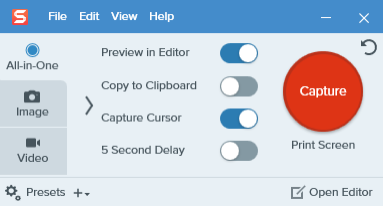
3. Kies die kamera-ikoon om 'n prent vas te neem of die skermopnemerikoon om 'n video vas te vang.
4. Kies die deel van die skerm waarvan jy 'n skoot wil neem.
5.Die vasgelegde prent of video sal in die Snagit-toepassing verskyn waar jy die prent of video kan wysig, annoteer, grootte verander, kopieer en stoor.
Metode 6. Gebruik 'n alternatiewe genaamd Markup Hero

Oorweeg dit om Markup Hero as 'n alternatief vir tradisionele skermkiekienutsgoed te gebruik. Hierdie sagteware bied gevorderde vermoëns, insluitend intydse redigeerhulpmiddel en annotering van skermkiekies. Gebruik sy kenmerke om jou gedagtes en idees vas te vang, te organiseer en met ander te deel. Die sagteware bevat ook funksies soos merk, sorteer en organisering van beelde in dopgehou, en die vermoë om dit aanlyn op te laai. Dit kan help om kommunikasie te verbeter en produktiwiteit te verbeter.
Metode 7. Gebruik derdeparty-toepassings om skermkiekies op Hp te neem
Verskeie opsies is beskikbaar vir diegene wat 'n meer gevorderde skermkiekienutsding wil gebruik wat meer buigsaamheid en bykomende redigeringsfunksies bied. Sommige gewilde keuses sluit gratis en oopbronsagteware soos GIMP, Paint.net en Lightshot in.
Hierdie nutsgoed bied 'n verskeidenheid kenmerke soos die vermoë om spesifieke streke vas te vang, aantekeninge by te voeg en selfs video's op te neem . Hulle is ook ideaal vir diegene wat meer beheer oor die finale prent wil hê en op soek is na meer gevorderde redigeeropsies.
Vir HP-tabletgebruikers
As jy 'n HP-tabletgebruiker is, hier is 'n vinnige een vir jou. Om skermkiekies op te neemjou toestel, volg die stappe hieronder:
Druk die aan/uit-knoppie en die volume af-knoppie terselfdertyd

Gevolgtrekking
Ten slot , om skermkiekies op 'n HP-skootrekenaar te neem, kan 'n gerieflike en doeltreffende manier wees om inligting te dokumenteer, data te deel en tegniese probleme op te los. In hierdie gids het ons 6 verskillende metodes behandel vir hoe om skermkiekies op 'n HP-skootrekenaar te neem.
Om hierdie verskillende metodes en hul voordele te verstaan, kan jou help om die beste manier vir jou spesifieke behoeftes te kies.

